パソコンの心臓部!BIOSってなに?

ITの初心者
先生、『BIOS』って、コンピューターを動かすための大切なプログラムって聞いたんですけど、どんなものなんですか?

ITアドバイザー
良い質問だね! BIOSは、コンピューターを起動するときに一番最初に動くプログラムで、人間で言うと「脳を起こす」役目をしているんだ。

ITの初心者
脳を起こすんですか? 具体的にはどんなことをするんですか?

ITアドバイザー
例えば、キーボードやマウス、画面などの部品が正しく動いているかを確認して、コンピューターが使える状態にするんだよ。 BIOSのおかげで、これらの部品がちゃんと連携して動いてくれるんだ。
BIOSとは。
コンピューター用語で『BIOS』というものがあります。これは、コンピューターに接続されている、キーボードやディスク装置、画面を表示するための部品といった周辺機器を操作する、基本的なプログラムのことです。コンピューターを起動すると、このプログラムが作動し、それぞれの部品の基本的な設定や、データのやり取りを行います。『BIOS』は『基本入出力システム』の頭文字をとったものです。
パソコン起動時の立役者

皆さんはパソコンの電源を入れると、まず最初にメーカーのロゴが表示され、その後WindowsのようなOSが立ち上がる様子をご覧になったことがあるでしょう。しかし、この裏側では、普段目にすることのない重要なプログラムが活躍しています。それがBIOS(Basic Input/Output System)です。
BIOSは日本語では基本入出力システムと訳され、パソコン内部の複雑な仕組みとOSを繋ぐ、「通訳」のような役割を担っています。
パソコン内部には、CPUやメモリ、ハードディスクといった様々な部品が存在し、それぞれが独自の言葉で情報をやり取りしています。しかし、OSはこれらの部品の言葉全てを理解できるわけではありません。そこでBIOSの出番です。BIOSは、OSが理解できる共通の言葉でこれらの部品を制御し、OSがスムーズに動作するための環境を整えているのです。
BIOSはパソコンの起動時にまず最初に動き出し、ハードウェアの動作確認や起動に必要な設定を行います。そして、OSが格納されている場所を特定し、OSに制御を引き渡します。いわば、BIOSはパソコンを動かすための最初の歯車であり、縁の下の力持ちと言えるでしょう。
縁の下の力持ち、BIOSの仕事内容

皆さんが毎日使うパソコン。電源ボタンを押すと、画面が立ち上がり、OSが起動して様々な作業ができるようになりますね。では、電源投入からOS起動まで、一体どのような仕組みで動いているのでしょうか?実は、普段あまり意識することのない「BIOS」と呼ばれるプログラムが、パソコン起動の裏側で重要な役割を担っています。
BIOSは、Basic Input/Output Systemの略で、パソコンのマザーボードに組み込まれた小さなプログラムです。電源が入ると、BIOSはまず自分の仕事に取り掛かります。その仕事とは、パソコンに接続されている様々な装置、例えばキーボードやマウス、記憶装置、画面表示装置などが正しく接続され、動く状態にあるかを確認することです。この確認作業は「POST」と呼ばれ、BIOSはPOSTを通じてパソコンの健康状態を診断しているのです。
診断が完了し、全て問題がないことを確認すると、BIOSはOSを起動させるためのプログラムを読み込み、パソコンにOSを起動するように指示を出します。この一連の動作によって、私たちは普段何気なくパソコンを利用できているのです。このように、BIOSはOSよりも先に動き出し、パソコンの基本的な動作を支える、まさに縁の下の力持ちと言える存在なのです。
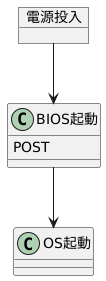
BIOSの設定変更でパソコンをカスタマイズ

パソコンは、電源を入れた直後に基本的な動作確認などを行うためのプログラムが組み込まれています。これがBIOS(バイオス)と呼ばれるもので、通常は利用者が意識して操作することはありません。しかし、BIOSの設定を変更することで、パソコンの動作をある程度自分の好みに合わせることができます。
例えば、パソコンの起動時にパスワードを設定して、セキュリティを強化することができます。また、パソコンが起動する際に、どの順番でハードディスクやUSBメモリなどの記憶装置を読み込むかといった、起動順位を設定することも可能です。これらの設定を変更することで、例えばUSBメモリからOSをインストールする場合などに、スムーズに作業を進めることができます。
BIOSの設定画面を表示するためには、パソコン起動時に特定のキーを押す必要があります。機種によって異なる場合もありますが、「F2」キーや「Delete」キーなどがよく用いられます。
ただし、BIOSの設定は、パソコンの動作に深く関わるため注意が必要です。設定を誤ってしまうと、パソコンが正常に起動しなくなったり、データが損失したりする可能性もあります。設定変更を行う前に、必ずパソコンのマニュアルやメーカーのウェブサイトなどで、十分な情報収集を行いましょう。また、自信がない場合は、無理に設定を変更せず、詳しい人に相談することをおすすめします。
| 項目 | 説明 |
|---|---|
| BIOSの役割 | パソコン起動時の基本動作確認、起動順位やセキュリティ設定などを変更可能 |
| BIOS設定のメリット | セキュリティ強化、OSインストール時の利便性向上など |
| BIOS設定画面の表示方法 | パソコン起動時に特定のキー(F2、Deleteキーなど)を押す |
| 注意点 | 設定ミスはパソコンの動作不良やデータ損失のリスクあり。設定変更前に十分な情報収集を行い、不安な場合は専門家に相談 |
BIOSと UEFI:新しい時代の幕開け

パソコンが起動する時、皆さんは何気なくロゴマークを目にしているかもしれません。しかし、その裏では、パソコンを適切に動かすための重要なプログラムが動いています。それがBIOSと呼ばれるものです。BIOSは、パソコン内部の様々な部品を制御し、OSを起動するための指示を出す、いわばパソコンの「基本システム」といえます。
近年、このBIOSに代わって「UEFI」と呼ばれる新しいファームウェアが登場しました。UEFIは、従来のBIOSと比べて、より高速に動作し、セキュリティ面でも強化されています。また、グラフィカルなインターフェースを採用することで、操作性が向上しているのも特徴です。
UEFIの登場は、パソコンの進化を象徴する出来事と言えるでしょう。従来のBIOSでは、扱うことのできるデータ量に限界がありましたが、UEFIではその制限が大幅に緩和され、大容量のハードディスクにも対応できるようになりました。また、セキュリティ面でも、悪意のあるプログラムからパソコンを守るための機能が強化されており、より安心してパソコンを使うことができるようになっています。
現在販売されている新しいパソコンの多くには、このUEFIが標準搭載されています。もし、これからパソコンを購入される場合は、UEFI対応のものを選ぶことをお勧めします。UEFIは、パソコンをより快適に、そして安全に使うための新しい時代の幕開けと言えるでしょう。
| 項目 | BIOS | UEFI |
|---|---|---|
| 役割 | パソコンの基本システム、OS起動前の制御 | パソコンの基本システム、OS起動前の制御 |
| 処理速度 | 遅い | 高速 |
| セキュリティ | 弱い | 強化されている |
| インターフェース | テキストベース | グラフィカル |
| データ容量の制限 | あり | 大幅に緩和 |
| 対応状況 | 従来のパソコン | 新しいパソコンに標準搭載 |
